Vivacut是一款非常专业的手机视频剪辑软件。现在市面上有非常多的剪辑软件,让大家都不知道该用哪个比较好了,用哪个功能多易上手。而小编今天推荐给你的这款剪辑软件可以说是非常好用,有了它,你就不用再去寻找别的剪辑软件了。在功能上,它有基本的视频剪辑的功能,支持视频的分割、拼接、复制和删除,为视频添加字幕和背景音乐等功能,在此基础上,它还具备了进阶的功能,比如修改画面的尺寸,为视频添加滤镜、色调调整等色彩上的处理,综合使用这些功能可以让你的视频达到好莱坞大片的级别。不管您是想记录生活、拍摄vlog,还是跟家人一起分享快乐时光,亦或是想制作超级大片,它都是你的不二之选。而且一些高级的特效,如拉镜、抖动、蒙版遮罩等也都可以实现。如果你发现其他视频中好听的音乐,它也可以帮你提取出来,做视频是不用担心找不到好听的音乐了。小编为你带来的这款
VivaCut2021最新版经过了谷歌商店的破解,可以免费地使用所有的功能,喜欢以视频表达自己的朋友们千万不要错过哦。
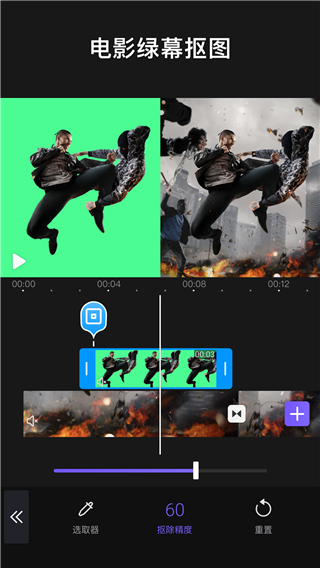
软件特色
1、视频剪辑、编辑&合成、叠加
双重曝光:使用多种混合模式,如颜色加深,相乘,屏幕,柔光,强光等,自定义图层
变速:快速、慢速调节,精确至0.2x-4x
相片MV:选择图片并选择音轨以创作相片MV
修剪和剪切视频:分割、裁剪、剪除,为精确编辑而开发的专业工具
视频合成、拼接:用视频拼接成最好的故事
画中画:多图层拼贴、叠加视频,制作最酷炫的大片
2、保存并分享
重命名工程:为视频草稿命名,分类管理超便捷
一键分享到微信,微博,朋友圈,qq空间,抖音,快手等。
自定义视频分辨率:以720p或1080p高清画质导出视频
3、好莱坞大片级视频剪辑
蒙版:线性,镜像,径向,矩形,椭圆等多种形状
音乐卡点视频:支持根据音乐节奏为视频打点,卡点视频轻松制作!
音频提取:任意提取视频中的音乐,不用担心没有配乐啦!
绿幕抠图/视频合成:好莱坞电影级别剪辑体验,动作大片制作
关键帧动画:支持蒙版,视频/照片画中画,文字,贴纸,emoji
4、VivaCut专业视频剪辑软件
视频参数调节:修改亮度、对比度、饱和度、色调、色温、暗角等常用调整工具
宽高比:Tiktok、某管、某报等最全的视频比例
滤镜:使用可调节滤镜编辑专属视频
音乐:为您的视频添加音轨或声音效果
多层时间轴:直观,流畅的编辑界面,逐帧精确缩放,精确修剪影片。
文字/字幕:支持emoji,修改字体、阴影、颜色和透明度
转场:各类电影、特效转场,制作卡点视频更轻松
软件亮点
1、美颜滤镜
短视频剪辑为你提供多款电影胶片级的精美滤镜,提升视频画质。
2、照片拼图
从图库快速选,选择不同的布局和模板以及自由瓶贴,旋转,翻转,缩放,长按拖动交换图片,非常易于操作。
3、视频制作
一键美颜拍摄、特色主题、胶片滤镜、添加音乐……一键拍摄,方寸间成为短视频达人。
4、视频编辑
支持视频滤镜、视频美颜、视频压缩、视频特效。
5、vlog剪辑
轻松剪辑Vlog视频,记录美好生活。
软件功能
绿屏/色度键组合/混合视频,例如好莱坞级别的电影。专业色度键视频编辑器应用程序和电影
视频编辑软件。
关键帧动画 应用于蒙版,视频拼贴,文本,贴纸,表情符号等。专业美学视频编辑器应用程序。
画中画将短片组合在一起即可创建两次曝光,并带有过渡效果的某管视频是免费的。
遮罩 线性,镜像,径向,矩形和椭圆形,全部用于场景。 某管的全屏视频编辑器。
音乐标记 标记曲目并根据音乐节奏添加效果。带有音乐和效果的专业视频编辑器应用程序。
音频提取具有过渡效果的美学视频编辑器,可从任何视频中提取音乐/音频。
多层时间线 直观,流畅的编辑界面,可通过叠加视频编辑器应用逐帧精确缩放。
文字 编辑,复制和修改样式(各种字体和表情符号,颜色,不透明度,阴影,笔触)。
视频过渡 通过具有Viva Cut过渡效果的电影叠加视频编辑器创造惊人效果。
视频调整 控制亮度,对比度,饱和度,色相,色温,渐晕并提高视频质量。
滤镜编辑具有可调整滤镜和效果的视频/组合视频片段。
音乐 免费向视频添加音乐,并使用带有过渡效果的叠加视频编辑器
故障效果最酷的视频编辑应用程序,具有故障效果和过渡效果!
修剪和剪切视频 为精确的视频编辑应用开发的专业工具。
拼接视频 拆分视频并优化以分享您的故事。
合并视频片段 将片段合并为具有过渡效果的精美视频,将视频片段合并为一个视频
速度控制 仅使用VivaCut Video,快慢就可以像具有所有功能的专业视频编辑器一样放送视频!
拼贴 将图片添加到剪辑中并编辑视频,然后使用Viva Cut进行传播!
叠加选项 使用不透明度和混合等工具自定义图层。
混合视频 混合视频尝试强大的混合模式,例如颜色加深,乘法,屏幕,柔光,强光等。
Slideshow 具有过渡效果的Pro Aesthetic Video Editor App可帮助您通过图片和音乐讲故事。
自定义视频分辨率 以720p,1080p和4k导出视频
软件优势
视频剪切: 剪切视频至任何长度,支持移除视频的中间部分。
视频裁切: 支持裁切视频到任意比例,也可以按照1:1, 9:16, 16:9等固定比例来裁切。
视频拼接: 将多个视频或图片片段拼接成一个视频,视频片段支持各自独立操作和调换位置。
视频滤镜: 在众多滤镜中选择一个你喜欢的风格:冷酷、可爱、甜美…
添加音乐: 支持为视频添加音乐,调节音乐音量,支持音乐片段剪切。
VivaCut拉镜教程
1、打开安装好的软件,点击“新建影片”,导入一张图片,我们将其称为素材1。
2、按住刚才添加的图片,将其拖动到其他的位置。
3、点击混合器,我们再加入其他的素材,我们将其称为素材2、素材3……。
4、点击素材,在下面的工具中找到“转换”,点击最后一个“缩小”,其他的素材也是按照这样处理。
5、点击素材1,选择“画面拼贴”,将其开启。之后选择位置,在开始、中间和结尾处平均放入三个关键帧。
6、将中间的关键帧右移,再加入曲线。
7、选择“旋转”,还是在开始、中间和结尾处平均放入三个关键帧,中间的关键帧右移,加入曲线,将中间的关键帧缩小的-5。
8、选择“缩放”,在开始、中间和结尾处平均放入三个关键帧,中间的关键帧右移,加入曲线。将开头和结尾的两个关键帧放大到250。
9、其他的素材也是按照上述步骤修改。做完之后导出。
10、点击“新建影片”随便插入一个素材,再导入刚才制作的素材。
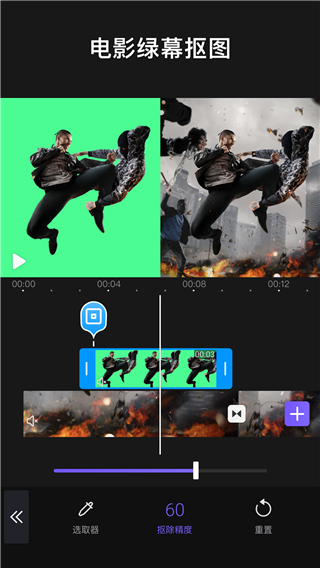
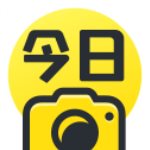

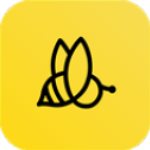
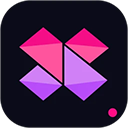
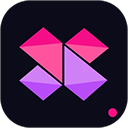
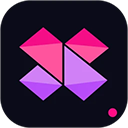





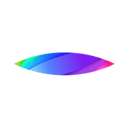
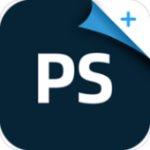
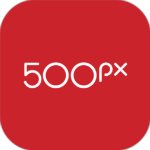

点击星星用来评分